In diesem Abschnitt wird der Modus der Virenprüfung der Dateien und Prozesse des geschützten PCs konfiguriert. In diesem Abschnitt wird auch die Überprüfung des Betriebssystems im Hintergrundmodus auf die Infizierung mit Rootkits (Schadprogramme, die der Tarnung der Änderungen an dem Betriebssystem wie z. B. die Änderung der Funktion bestimmter Prozesse, die Modifizierung von Verzeichnisschlüsseln, Ordnern bzw. Dateien dienen) aktiviert.
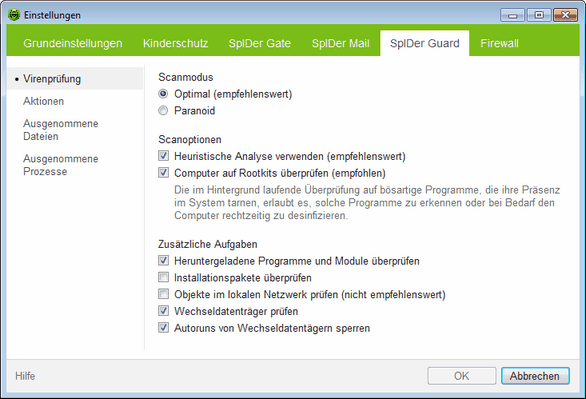
Um nähere Informationen zu einer Einstellung in diesem Abschnitt zu erhalten, klicken Sie auf entsprechenden Fensterbereich in der Abbildung.
Für Informationen über die Einstellungen, die in einem anderen Abschnitt festgelegt werden, klicken Sie auf entsprechenden Abschnittsnamen in der Abbildung.
![]() Elemente der Benutzeroberfläche
Elemente der Benutzeroberfläche
Element der Benutzeroberfläche |
Beschreibung |
Optimal (empfehlenswert) |
Nur erstellte bzw. geänderte Dateien auf Festplatten (Sektoren der Festplatten), alle geöffneten Dateien auf Wechseldatenträgern (Disketten, CDs) und Netzwerk-Laufwerken sowie Dateien der ausführbaren Prozesse überprüfen. Auf diese Weise werden Dateien auf Festplatten einmalig bei deren Erstellung (bzw. Änderung) überprüft. |
Paranoid |
Andere Einstellungen der Überprüfung "on the fly" verwenden, die von dem Modus Optimal abweichen. |
Heuristische Analyse verwenden (empfehlenswert) |
Setzen Sie das Häkchen, um die heuristische Analyse beim Scannen zu verwenden. Entfernen Sie das Häkchen, damit das Scannen nur nach Signaturen bekannter Viren erfolgt. |
Computer auf Rootkits überprüfen (empfohlen) |
Setzen Sie das Häkchen, um die heuristische Analyse beim Scannen zu verwenden. Entfernen Sie das Häkchen, damit das Scannen nur nach Signaturen bekannter Viren erfolgt. |
Heruntergeladene Programme und Module überprüfen |
Markieren Sie das Kontrollkästchen, um Programme und Module beim Herunterladen unabhängig von dem Speicherort zu prüfen. |
Installationspakete überprüfen |
Setzen Sie das Häkchen, damit die Installationspakete überprüft werden. |
Objekte im lokalen Netzwerk prüfen (nicht empfehlenswert) |
Markieren Sie das Kontrollkästchen, um Objekte auf Netzwerk-Laufwerken beim Öffnen und Ausführen auf Ihrem Computer zu prüfen. |
Wechseldatenträger prüfen |
Markieren Sie das Kontrollkästchen, um Dateien auf Wechseldatenträgern (CDs/DVDs, magnetische Datenträger (FDD), Flash-Speicher und andere USB-Datenträger u. ä.) bei jedem Abruf, auch beim Öffnen der Dateien nur mit Leserechten, zu prüfen. |
Autoruns von Wechseldatenträgern sperren |
Markieren Sie das Kontrollkästchen, um die automatische Ausführung der aktiven Inhalte auf Wechseldatenträgern (CDs/DVDs, Flash-Speichern u. s. w.) zu verbieten. Die Nutzung dieser Einstellung hilft, der Infizierung Ihres Computers über externe Datenträger vorzubeugen. |
Virenprüfung
In dieser Gruppe der Einstellungen wird es vorgegeben, bei welchen Aktionen mit dem Objekt seine Prüfung durch den SpIDer Guard Wächter durchgeführt werden soll.
Einstellung |
Beschreibung |
||||
Der Standardwert. In diesem Modus wird das Scannen nur in den folgenden Fällen durchgeführt:
|
|||||
Paranoid |
In diesem Modus wird das Scannen aller Dateien und Bootsektoren bei jedem Zugriff (Erstellen, Lesen, Schreiben, Ausführen) auf Festplatten, Netzwerklaufwerken sowie Wechselmedien durchgeführt. |
|
Im optimalen Modus wird die Ausführung der EICAR-Testdatei von SpIDer Guard nicht unterbrochen und diese Aktion nicht als gefährlich definiert, da diese Datei keine Bedrohung für den Computer darstellt. Allerdings wird sie beim Kopieren und Erstellen auf dem Computer automatisch von SpIDer Guard wie ein schädliches Programm bearbeitet und standardmäßig in die Quarantäne verschoben. |
![]() Präzisierungen und Empfehlungen
Präzisierungen und Empfehlungen
Es wird empfohlen, den Optimal Modus nur nach einer sorgfältigen Prüfung aller Festplatten unter Anwendung von Dr.Web Scanner zu nutzen. Dabei wird das Eindringen neuer Viren und anderer schädlicher Programme auf den PC über die Wechselmedien verhindert. Es wird jedoch hierbei keine wiederholte Prüfung bereits geprüfter "sauberer" Objekte durchgeführt. Der Modus Paranoid sorgt für das maximale Sicherheitsniveau, vergrößert jedoch dabei die Belastung am PC. Die Prüfung von Objekten auf Netzwerklaufwerken und Wechselmedien wird in jedem Modus nur beim Setzen entsprechender Häkchen in der Einstellungsgruppe Zusätzliche Aufgaben durchgeführt. Die Reaktion des SpIDer Guard Wächters auf die Entdeckung schädlicher Objekte wird im Abschnitt Aktionen konfiguriert.
|
Hintergrundüberprüfung auf Infizierung
Die Komponente von Dr.Web Anti-Rootkit erlaubt es, Ihr Betriebssystem auf komplizierte Bedrohungen im Hintergrundmodus zu überprüfen und führt bei Bedarf die Desinfizierung der aktiven Infektion durch.
Wenn diese Einstellung aktiviert wird, bleibt Dr.Web Anti-Rootkit permanent im Arbeitsspeicher. Im Gegensatz zu der Dateiüberprüfung "on the fly", die von SpIDer Guard durchgeführt wird, erfolgt die Suche nach den Rootkits (Schadprogramme, die der Tarnung der Änderungen an dem Betriebssystem wie z. B. die Änderung der Funktion bestimmter Prozesse, die Modifizierung von Verzeichnisschlüsseln, Ordnern bzw. Dateien dienen) im BIOS des Computers und solchen kritischen Windows-Bereichen wie Autostart-Objekte, gestartete Prozesse und Module, Arbeitsspeicher, MBR/VBR-Laufwerke u. a.
Eines der Schlüsselkriterien bei Funktion von Dr.Web-Anti-Rootkit ist der schonende Verbrauch von Ressourcen des Betriebssystems (Prozessorzeit, RAM u. s. w.) sowie die Berücksichtigung der Leistungsfähigkeit der Hardware.
Bei der Erkennung von Bedrohungen informiert Dr.Web Anti-Rootkit Sie darüber und neutralisiert die gefährlichen Einwirkungen.
|
Bei der Durchführung der Hintergrundüberprüfung auf Rootkits werden Dateien und Ordner von der Überprüfung ausgeschlossen, die auf der Registerkarte Ausnahmen der Komponente SpIDer Guard eingegeben sind. |
Um die Überprüfung im Hintergrundmodus zu aktivieren, markieren Sie das Kontrollkästchen Computer auf Rootkits überprüfen (empfohlen).
|
Die Hintergrundüberprüfung wird durch das Deaktivieren des SpIDer Guard Wächters nicht betroffen. Wenn die Einstellung aktiviert ist, erfolgt die Überprüfung im Hintergrundmodus unabhängig davon, ob SpIDer Guard aktiviert bzw. deaktiviert ist. |
Zusätzliche Aufgaben
Diese Gruppe der Einstellungen ermöglicht es, die Virenprüfung "on the fly" zu konfigurieren. Diese Konfiguration wird unabhängig von dem ausgewählten Modus des SpIDer Guard Wächters angewendet. Sie können auch das automatische Starten der aktiven Inhalte von externen Datenträgern (CD/DVD, Flash-Speicher usw.) verbieten, indem Sie ein Häkchen bei Autoruns von Wechseldatenträgern sperren setzen. Diese Einstellung hilft, die Infizierung Ihres Rechners über externe Datenträger zu verhindern.
Hier können Sie die Virenprüfung wie folgt konfigurieren:
| • | für Dateien ausführbarer Prozesse unabhängig von ihrem Speicherort; |
| • | für Installationsdateien; |
| • | für Dateien auf Netzwerklaufwerken; |
| • | für Dateien und Bootsektoren auf Wechselmedien. |
|
Falls Probleme bei der Installation der Programme, die sich auf die Datei autorun.inf zugreifen, entstehen, ist es empfehlenswert, das Häkchen bei Autoruns von Wechseldatenträgern sperren vorübergehend zu entfernen. |
S. auch: